- Start
- Fotoʼs beveiligen
Grootte lettertype
- K
- M
- L
Fotoʼs beveiligen
Beveilig foto's tegen onbedoeld wissen. Beveiligde foto's kunnen niet worden gewist of hernoemd.
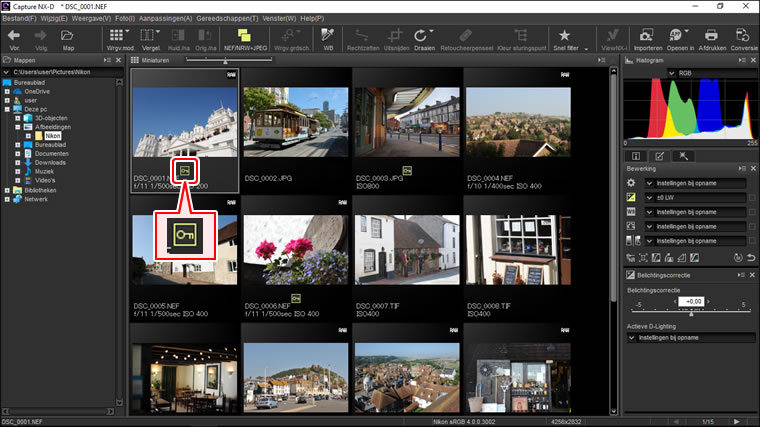
Beveiliging kan worden toegevoegd of verwijderd met behulp van de miniatuurbeveiligingspictogrammen of de optie Bestanden beveiligen in het Foto-menu.
-
Selecteer foto’s.
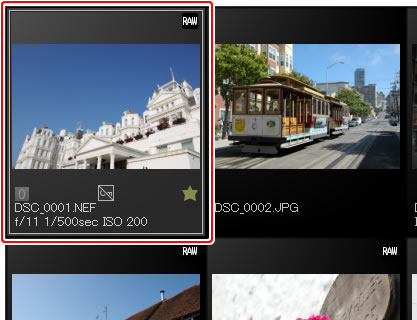
Houd, om meerdere foto’s te selecteren, de Ctrl-toets (of op Mac-computers de
 /Command-toets) ingedrukt terwijl om de beurt op elk beeld wordt gedrukt. Klik, om twee foto’s en alle beelden daartussen te selecteren, op de foto’s terwijl Schuiven wordt ingedrukt.
/Command-toets) ingedrukt terwijl om de beurt op elk beeld wordt gedrukt. Klik, om twee foto’s en alle beelden daartussen te selecteren, op de foto’s terwijl Schuiven wordt ingedrukt. -
Klik op het beveiligen (
 )-pictogram om de geselecteerde foto’s te beveiligen.
)-pictogram om de geselecteerde foto’s te beveiligen.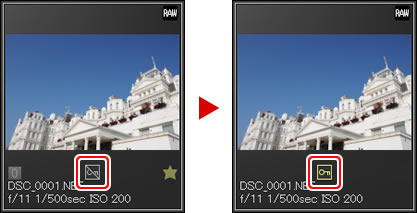
Als u de beveiliging wilt opheffen, klikt u opnieuw op het beveilig (nu
 )-pictogram.
)-pictogram.
Beveiligde foto's bewerken
Foto's kunnen zelfs worden bewerkt als ze zijn beveiligd. Beeldaanpassingen worden opgeslagen in een afzonderlijk “sidecar”-bestand.
“Bestanden beveiligen”
Bestanden kunnen ook worden beveiligd of beveiliging kan worden opgeheven door het selecteren van Beveiligen of Beveiliging verwijderen voor Bestanden beveiligen in het Foto-menu.